


  |  | ||
Mit dieser Funktion können Sie die Vorlage kopieren und dabei den Außenbereich eines festgelegten Bereichs löschen.
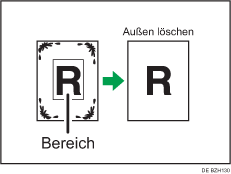
Um den zu löschenden Bereich festzulegen, müssen Sie die Positionen auf der Vorlage definieren, bei denen das Gerät den Scan startet (X1, Y1) und beendet (X2, Y2). Messen Sie den Bereich, den Sie festlegen wollen, bevor Sie zu den Bereichseinstellungen wechseln.
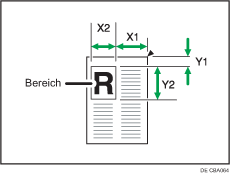
X1, X2: 0 ![]() 432 mm (0
432 mm (0 ![]() 17 Zoll)
17 Zoll)
Y1, Y2: 0 ![]() 432 mm (0
432 mm (0 ![]() 17 Zoll)
17 Zoll)
Drücken Sie [Bearbeiten / Farbe].
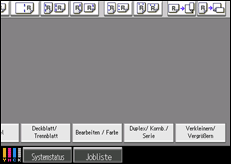
Drücken Sie auf [Löschen].
Drücken Sie [Außenber. lö.].
Geben Sie die Länge von [X1] mithilfe der Zehnertastatur ein, und drücken Sie dann auf [![]() ].
].
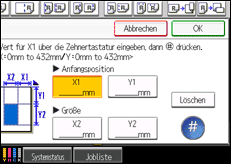
Geben Sie die Länge von [Y1] mithilfe der Zehnertastatur ein und drücken dann auf [![]() ].
].
Geben Sie die Länge von [X2] mithilfe der Zehnertastatur ein und drücken dann auf [![]() ].
].
Geben Sie die Länge von [Y2] mithilfe der Zehnertastatur ein und drücken dann auf [![]() ].
].
Um das Bild auf der Rückseite der Vorlage zu entfernen, drücken Sie [2-seit. Einstellung] und dann [Rückseite].
Die Entfernung des Bildes auf der Rückseite der Vorlage ist nur dann möglich, wenn Sie 2-seitige Vorlagen kopieren.
Drücken Sie zweimal [OK].
![]()
Um einen bereits eingegebenen Wert zu ändern, drücken Sie auf die Taste, die Sie ändern möchten, und geben Sie einen neuen Wert ein.